BIOS'u en son sürüme güncelleyin ve sorunu düzeltin
- BSoD hatası 0x0000007e, Windows 11 kullanıcılarının karşılaştığı bir sorundur.
- Bilgisayarınızdaki sürücüleri en son sürümlerine güncelleyerek düzeltilebilir.
- Ayrıca, kayıt defterinde bu kılavuzda önerildiği gibi ince ayar yapabilir ve umarım sorunu çözebilirsiniz.
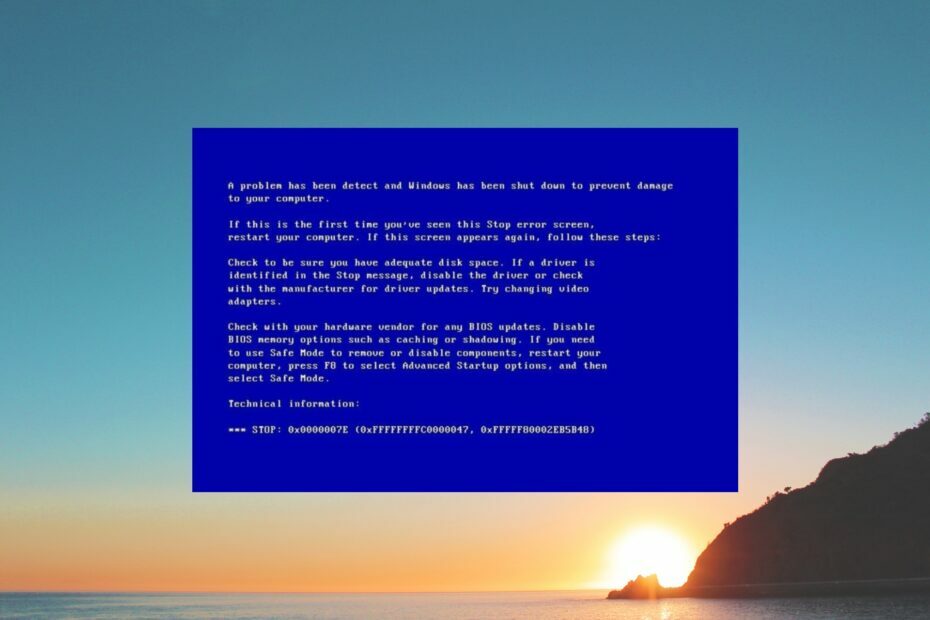
XİNDİRME DOSYASINI TIKLAYARAK KURULUM
- DriverFix'i İndirin (doğrulanmış indirme dosyası).
- Tıklamak Taramayı Başlat tüm sorunlu sürücüleri bulmak için.
- Tıklamak Sürücüleri güncelle yeni sürümler almak ve sistem arızalarını önlemek için.
- DriverFix tarafından indirildi 0 bu ay okuyucular
Ölümün Mavi Ekranı veya BSoD hataları PC'nizi rastgele çökerttikleri için oldukça zahmetlidirler. Birkaç kullanıcı, Windows 11 PC'lerinde 0x0000007e BSoD hatasıyla karşılaştığını bildirdi. Bu kılavuzda, 0x0000007e hatasını düzeltmenize yardımcı olacak çözümleri derledik. Hemen içine atlayalım.
0x0000007e BSoD hatasına ne sebep olur?
Sisteminiz sistem dosyalarına erişemediğinde başlatma sırasında 0x0000007e hatasıyla karşılaşacaksınız. 0x0000007e hatasına yol açabilecek birkaç yaygın neden vardır:
- Virüs veya kötü amaçlı yazılım bulaşması: Bir virüs veya kötü amaçlı yazılımın bulaşması, bilgisayarınızda birden fazla soruna neden olabilir ve ayrıca sisteminizin önemli dosyalara erişmesini engelleyebilir.
- Sürücüler güncel değil: Bilgisayarınızın sorunsuz performansı için tüm sürücüler güncellenmeli en son sürümleriyle.
- BIOS eski: Eski BIOS 0x0000007e Windows 11 BSoD hatası gibi çeşitli sistem düzeyinde sorunlara neden olabilir.
- Sabit disk zarar görmüş: Muhtemelen bilgisayarınızın sabit diski arızalı ve sistem içinde birçok soruna neden oluyor.
- Bir USB cihazının aniden çıkarılması: PC'nize bağlı herhangi bir USB aygıtı, sistemin hatalı çalışmasına neden olacak şekilde aniden çıkarılmamalıdır.
Artık bu BSoD'nin nedenlerini bildiğimize göre, onu düzeltmek için gerçek çözümlere geçelim.
Mavi ekran 0x0000007e hatasını nasıl düzeltirim?
- 0x0000007e BSoD hatasına ne sebep olur?
- Mavi ekran 0x0000007e hatasını nasıl düzeltirim?
- 1. BIOS'u güncelle
- 2. Antivirüs veya Güvenlik Duvarını devre dışı bırakın
- 3. CHKDSK komutunu çalıştırın
- 4. Intelppm Kayıt Defteri değerini değiştirin
- 5. Sisteminizdeki sürücüleri güncelleyin
1. BIOS'u güncelle
- Anakart üreticinizin web sitesini ziyaret edin.
- En son BIOS sürümünü indirin ve bir USB sürücüye kopyalayın.
- girmek için bilgisayarınızı 2-3 kez kapatın. Gelişmiş Başlangıç Ortamı.
- Seçme Sorun giderme.

- Tıklamak Gelişmiş seçenekler.

- Seçme UEFI Donanım Yazılımı Ayarları.
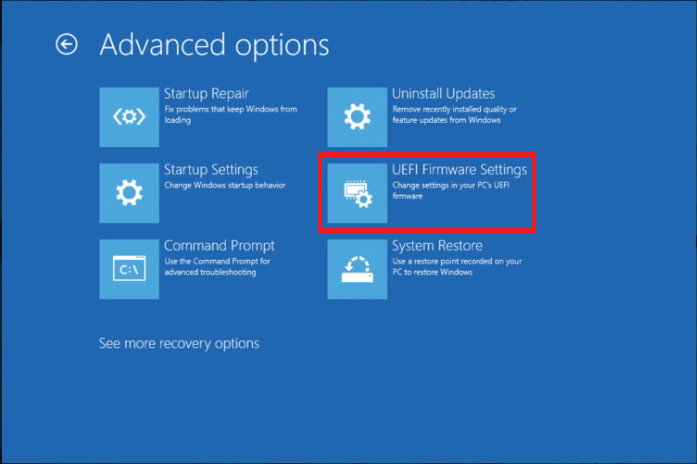
- Tıklamak Tekrar başlat.
- BIOS menüsünde, BIOS güncellemesi seçenek.
- En son BIOS güncelleme dosyasını içeren USB sürücüsünü takın ve BIOS'un güncellenmesini bekleyin.
- PC'nizi yeniden başlatın.
açıklayan özel bir rehberimiz var. BIOS'u nasıl güncelleyebilirsiniz? Windows PC'nizde. Ayrıca güncel BIOS sürümünü nasıl kontrol edebileceğinizi ve BIOS'u güncellemeden önce bilmeniz gereken diğer tüm ayrıntıları açıklar.
2. Antivirüs veya Güvenlik Duvarını devre dışı bırakın
- basın Kazanç açmak için anahtar Başlangıç Menü.
- Açık Kontrol Paneli.

- Tıklamak Windows Defender Güvenlik Duvarı.

- Seçme Windows Defender Güvenlik Duvarı'nı açın veya kapatın sol bölmeden.

- için radyo düğmesini kontrol edin Windows Defender Güvenlik Duvarını kapatın (önerilmez) ikisi için Halk Ve Özel ağlar.
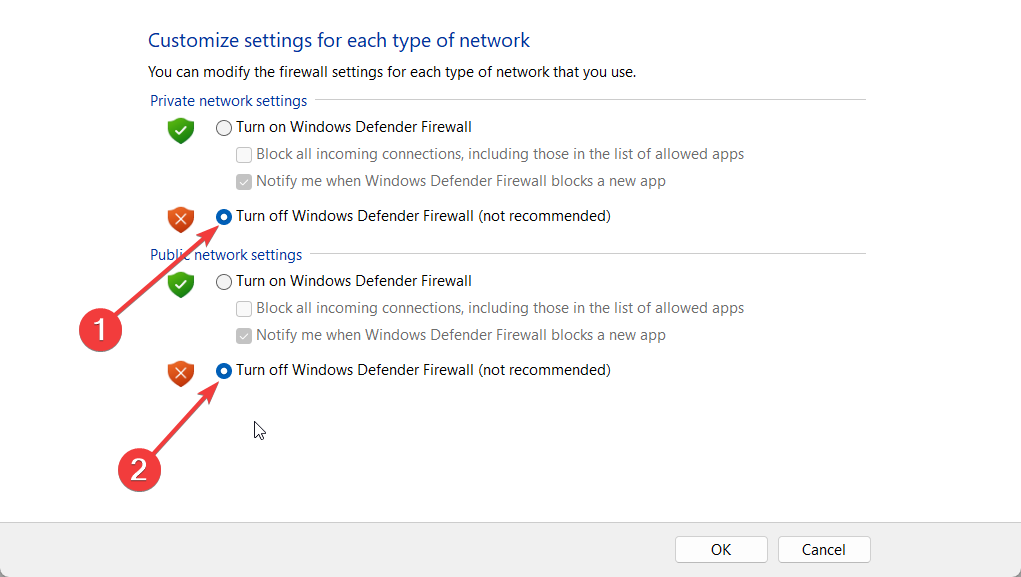
- Tıklamak TAMAM.
- PC'nizi yeniden başlatın.
Güvenlik Duvarınız, sistemin sistem dosyalarına erişimini engelliyor olabilir. Böyle bir durumda Güvenlik Duvarını devre dışı bırakmak, Windows'ta mavi ekran 0x0000007e hatasının çözülmesine yardımcı olabilir.
- Cihaz 0 için Geçersiz İşlem: Nasıl Onarılır
- Mpksldrv.sys: Nedir ve Yeniden Yükleme Hatası Nasıl Düzeltilir
- Hata 1721: Bu Windows Installer Sorunu Nasıl Onarılır
- Hostfxr.dll Bulunamadı: Nasıl Onarılır
3. CHKDSK komutunu çalıştırın
- Önyüklemek için bilgisayarınızı 2-3 kez kapatın. Gelişmiş Başlangıç Ortamı.
- Seçme Sorun giderme.

- Tıklamak Gelişmiş seçenekler.

- Seçme Komut istemi.
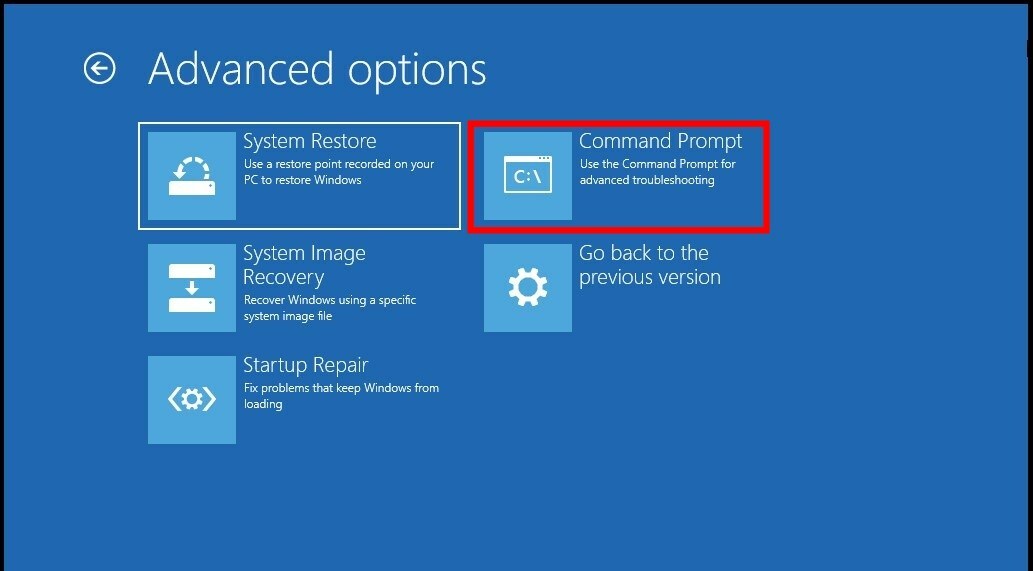
- Aşağıdaki komutu yazın ve basın Girmek. chkdskx: /f
(X'i kontrol etmek istediğiniz sürücüyle değiştirin) - Komutun sabit disk hatalarını düzeltmesini bekleyin.
- PC'nizi yeniden başlatın.
4. Intelppm Kayıt Defteri değerini değiştirin
İşlerin kötüye gitmesi durumunda normal duruma geri dönebilmeniz için ince ayar yapmadan önce Kayıt Defterinizin bir yedeğini oluşturmanızı öneririz.
- basın Kazanç + R açmak için tuşlar Koşmak diyalog.
- Tip regedit ve bas Girmek.

- Aşağıda belirtilen yola gidin.
HKEY_LOCAL_MACHINE\SYSTEM\ControlSet001\Services\Intelppm
- Sağ taraftaki çift tıklayın Başlangıç anahtar.

- Değiştir Değer ile 4.
- Tıklamak TAMAM, ardından bilgisayarınızı yeniden başlatın ve hatanın devam edip etmediğini kontrol edin.
Birkaç kullanıcı, yukarıda belirtildiği gibi kayıt defterini değiştirerek 0x0000007e Windows 10 mavi ekran hatasını çözmeyi başardı. 0x0000007e Windows 7 ve 0x0000007e Windows 11 BSoD hatalarını gidermek için de aynı adımları izleyebilirsiniz.
Ancak bir yedekleme oluşturmadıysanız endişelenmeyin. Nasıl yapabileceğinizi açıklayan bir rehberimiz olduğu için kayıt defterini yedeklemeden geri yükleme.
5. Sisteminizdeki sürücüleri güncelleyin
- basın Kazanç açmak için anahtar Başlangıç Menü.
- Açık Aygıt Yöneticisi.
- Genişletin Ekran adaptörleri bölüm.

- çift tıklayın GPU.

- Şuna geç: Sürücüler sekme.

- seçin Sürücüyü güncelle seçenek.

- Seçmek Sürücüleri otomatik olarak ara seçenek.
- Düzenlemek Güncelleme.
- Diğer sürücüler için de aynı adımları izleyin.
- PC'nizi yeniden başlatın.
Birkaç Windows kullanıcısı, bilgisayarlarındaki ekran sürücüsünü güncellemenin 0x0000007e Windows 11 BSoD hatasını düzelttiğini bildirdi. Tüm sürücüleri güncellemenizi ve sürücü sorunları nedeniyle böyle bir şeyin bir daha olmamasını sağlamanızı öneririz.
Bu rehberde bizden bu kadar. Mavi ekran hatalarını zahmetsiz bir şekilde düzeltmek için aşağıdaki listeleri içeren kılavuzumuza göz atmanızı öneririz. en iyi BSoD düzelticilerden bazıları bu sorunları kısa sürede çözmenize yardımcı olacaktır.
Yukarıdaki çözümlerden hangisinin sizin için 0x0000007e BSoD hatasını düzelttiğini aşağıdaki yorumlarda bize bildirin.
Hâlâ sorun mu yaşıyorsunuz? Bunları bu araçla düzeltin:
SPONSORLU
Sürücüyle ilgili bazı sorunlar, özel bir araç kullanılarak daha hızlı çözülebilir. Hala sürücülerinizle ilgili sorun yaşıyorsanız, indirin Sürücü Düzeltme ve birkaç tıklamayla çalıştırın. Bundan sonra, tüm hatalarınızı hemen devralmasına ve düzeltmesine izin verin!


